Nếu bạn sở hữu nhiều tài khoản Gmail nhưng có một số tài khoản đã không sử dụng thì bạn nên dọn dẹp lại danh sách Gmail của mình. Tuy nhiên, không phải ai cũng biết xoá tài khoản Gmail trên iPhone hay Android. Thông qua bài viết dưới đây sẽ hướng dẫn bạn đọc xóa tài khoản Gmail nhanh chóng và chi tiết nhất. Hãy cùng tìm hiểu nhé.
Những trường hợp cần xóa tài khoản Gmail trên iPhone
Dưới đây là một số trường hợp mà bạn cần phải cân nhắc xóa tài khoản Gmail trên điện thoại hệ điều hành iPhone:
Bảo mật thông tin cá nhân
Nếu bạn nghi ngờ tài khoản Gmail của mình bị xâm nhập hoặc đăng nhập trái phép trên iPhone, việc xóa tài khoản khỏi thiết bị là một biện pháp bảo mật quan trọng. Điều này sẽ giúp ngăn chặn người khác truy cập vào email, danh bạ, lịch và các dữ liệu cá nhân khác được đồng bộ với tài khoản Google của bạn.
Bán điện thoại iPhone cho người khác
Khi bạn bán, cho tặng hoặc chuyển nhượng iPhone cho người khác, việc xóa tài khoản Gmail là bắt buộc để đảm bảo người dùng mới không thể truy cập vào dữ liệu cá nhân của bạn.
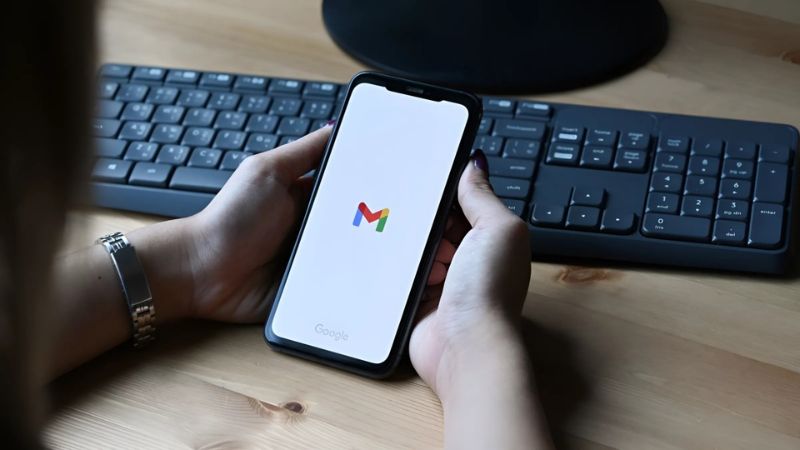
Quản lý nhiều tài khoản
Nếu bạn sử dụng quá nhiều tài khoản Gmail trên iPhone, việc quản lý và chuyển đổi giữa chúng có thể trở nên phức tạp và gây khó chịu. Việc xóa bớt những tài khoản không còn sử dụng giúp đơn giản hóa trải nghiệm và giải phóng bộ nhớ thiết bị.
Khắc phục sự cố đồng bộ
Đôi khi, quá trình đồng bộ dữ liệu giữa tài khoản Gmail và iPhone gặp sự cố, gây ra lỗi hoặc chậm trễ. Việc xóa và thêm lại tài khoản có thể giúp khắc phục vấn đề này.
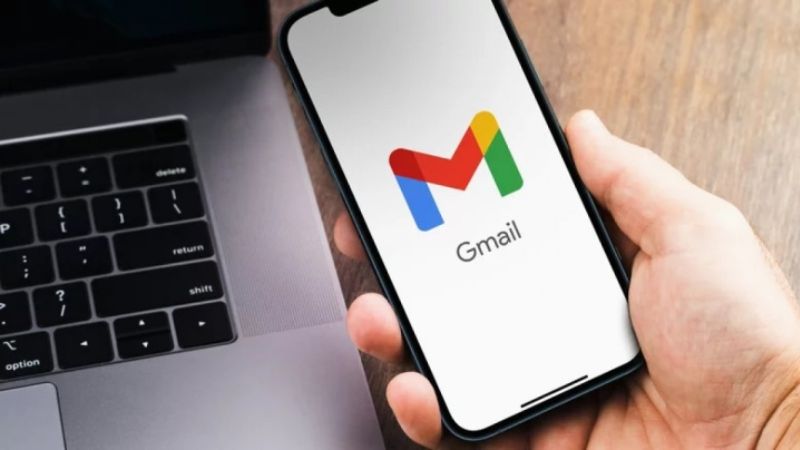
Không còn sử dụng tài khoản
Nếu bạn không còn nhu cầu sử dụng một tài khoản Gmail cụ thể nào đó, thì nên xóa khỏi iPhone để tránh nhận thông báo không cần thiết và giải phóng không gian lưu trữ.
Tránh nhận thư rác
Nếu một tài khoản Gmail liên tục nhận quá nhiều thư rác hoặc thư quảng cáo không mong muốn, thì nên xóa ứng dụng để giảm bớt sự phiền toái. Tuy nhiên, bạn cũng nên cân nhắc các biện pháp khác như lọc thư rác hoặc hủy đăng ký nhận thư quảng cáo trước khi quyết định xóa tài khoản.

Những điều cần thực hiện trước khi xóa tài khoản Gmail trên iPhone
Việc gỡ bỏ tài khoản Gmail trên iPhone là một quyết định quan trọng và cần được cân nhắc kỹ lưỡng. Trước khi thực hiện thao tác này, bạn cần thực hiện một số bước chuẩn bị để tránh mất mát dữ liệu và đảm bảo quá trình diễn ra suôn sẻ. Dưới đây là những điều bạn cần làm trước khi gỡ tài khoản Gmail trên iPhone:
Sao lưu dữ liệu quan trọng
Bạn cần sao lưu tất cả dữ liệu bạn cần từ tài khoản Gmail, bao gồm email, danh bạ, lịch, tài liệu trên Google Drive và các dữ liệu khác được đồng bộ với tài khoản Google. Bạn có thể sử dụng Google Takeout để tải xuống bản sao lưu dữ liệu của mình. Ngoài ra, hãy kiểm tra các ứng dụng và dịch vụ khác mà bạn đã đăng nhập bằng tài khoản Gmail này, và sao lưu dữ liệu nếu cần.
Kiểm tra các ứng dụng và dịch vụ liên kết
Tài khoản Gmail của bạn có thể được liên kết với nhiều ứng dụng và dịch vụ khác nhau. Hãy kiểm tra danh sách này và đảm bảo bạn đã đăng xuất hoặc thay đổi thông tin đăng nhập cho các dịch vụ quan trọng. Việc này giúp tránh tình trạng mất quyền truy cập vào các dịch vụ này sau khi xóa tài khoản Gmail trên iPhone.
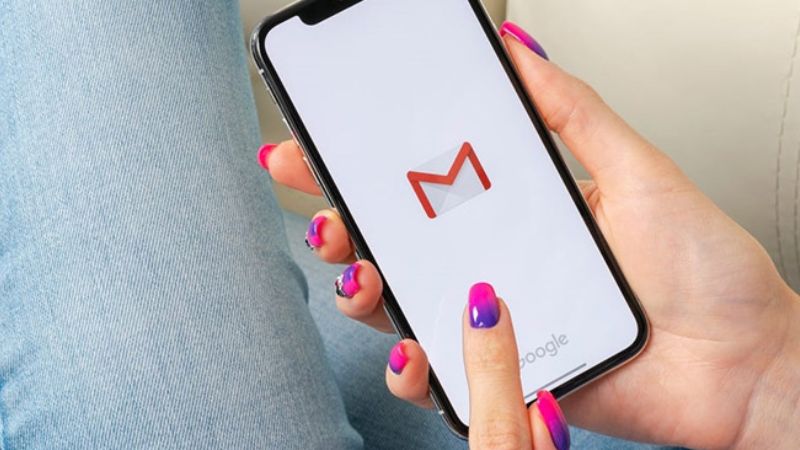
Xóa lịch sử đăng nhập trên các ứng dụng và trình duyệt
Để bảo mật thông tin, hãy xóa lịch sử đăng nhập tài khoản Gmail trên các ứng dụng và trình duyệt bạn đã sử dụng trên iPhone. Việc này giúp ngăn chặn người khác truy cập vào tài khoản của bạn ngay cả khi bạn đã xóa ứng dụng.
Lưu trữ thông tin khôi phục tài khoản
Trong trường hợp bạn muốn khôi phục tài khoản Gmail sau này, hãy đảm bảo bạn đã lưu trữ các thông tin khôi phục tài khoản như số điện thoại, email khôi phục và câu hỏi bảo mật. Tuy nhiên, nếu bạn quyết định xóa tài khoản vĩnh viễn, bước này không cần thiết.
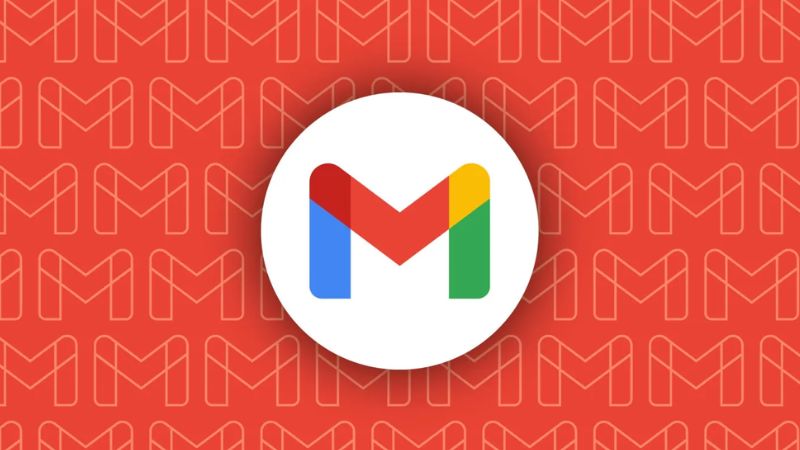
Cân nhắc việc đăng xuất thay vì xóa
Nếu bạn chỉ muốn tạm thời ngưng sử dụng tài khoản Gmail trên iPhone, thì nên đăng xuất khỏi tài khoản thay vì xóa. Việc này cho phép bạn dễ dàng đăng nhập lại sau này mà không cần phải trải qua quá trình thiết lập lại.
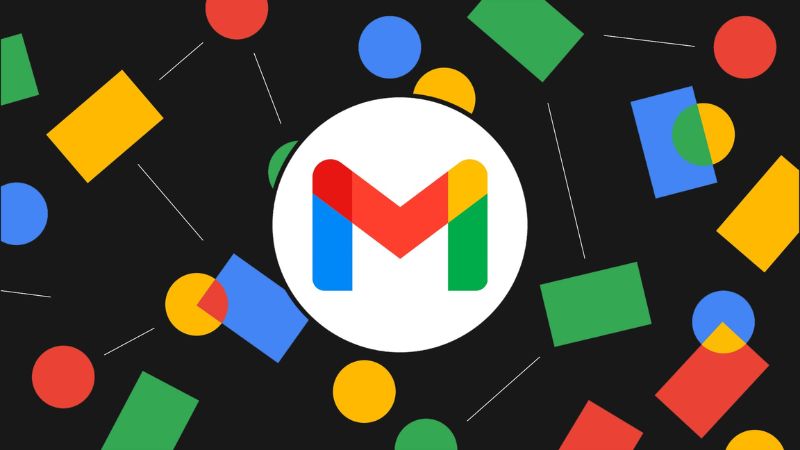
Hướng dẫn xóa tài khoản Gmail trên iPhone thông qua cài đặt
Để xóa tài khoản Gmail trực tiếp trên phần cài đặt điện thoại iPhone thì bạn chỉ cần thực hiện theo các bước dưới đây như:
Bước 1: Đầu tiên, bạn cần bấm vào tính năng cài đặt rồi chọn vào mục “Mail”.
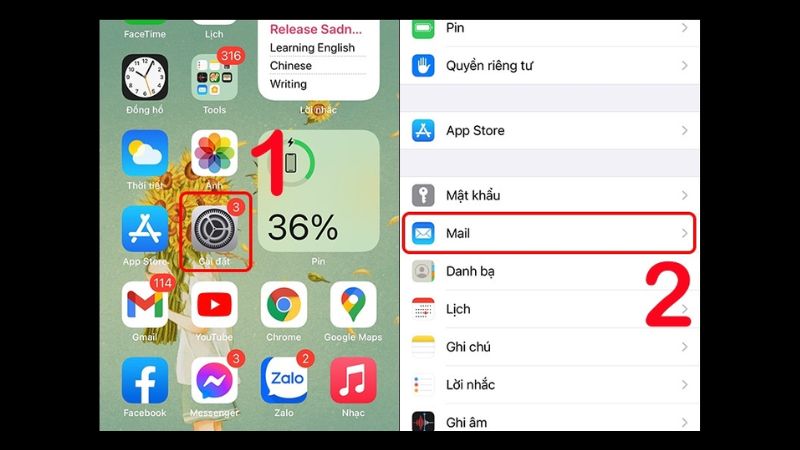
Bước 2: Sau đó, bạn chọn vào mục “Tài khoản” rồi chọn vào tài khoản Gmail cần được xóa.
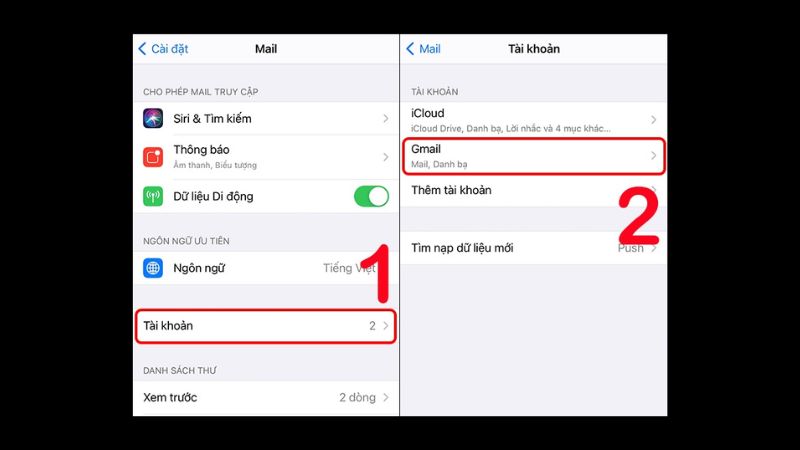
Bước 3: Khi đó, bạn chỉ cần bấm vào tính năng “Xóa tài khoản” rồi xác nhận thông qua cách chọn vào mục “Xóa khỏi iPhone của tôi” là hoàn tất.
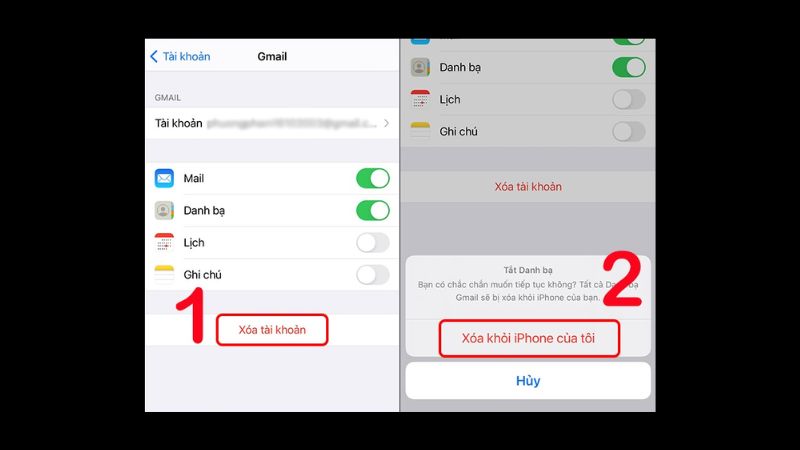
Hướng dẫn xóa tài khoản Gmail trên iPhone thông qua trình duyệt
Mặc dù bạn đã xóa tài khoản Gmail thông qua mục cài đặt nhưng các dữ liệu cache vẫn sẽ được tự động giữ lại trên mục trình duyệt safari. Do đó, bạn cũng cần phải thực hiện các thao tác gỡ bỏ tài khoản Gmail trên trình duyệt của iPhone theo các bước dưới đây:
Bước 1: Đầu tiên, bạn cần truy cập vào trình duyệt Safari có trên điện thoại iPhone của mình.
Bước 2: Tiếp theo ở trên thanh địa chỉ bạn chỉ cần nhập vào trình duyệt Gmail rồi đăng nhập vào tài khoản của mình.
Bước 3: Khi bạn đã đăng nhập xong thì hãy bấm vào biểu tượng hình hồ sơ avatar của bạn hoặc dấu gạch ngang nằm ở góc trên cùng bên trái để mở thanh menu tác vụ.
Bước 4: Lúc này, bạn sẽ thấy một loạt các danh sách tài khoản đã được đăng nhập. Bạn chỉ cần bấm chọn vào địa chỉ tài khoản Gmail mà mình cần xóa bỏ là được.
Bước 5: Khi chọn tài khoản Gmail xong thì trình duyệt web Safari đã được hiển thị lên với các tùy chọn như “Đăng xuất”. Bạn chỉ cần bấm vào mục “Đăng xuất” hoặc những tùy chọn giống nhau là xong.
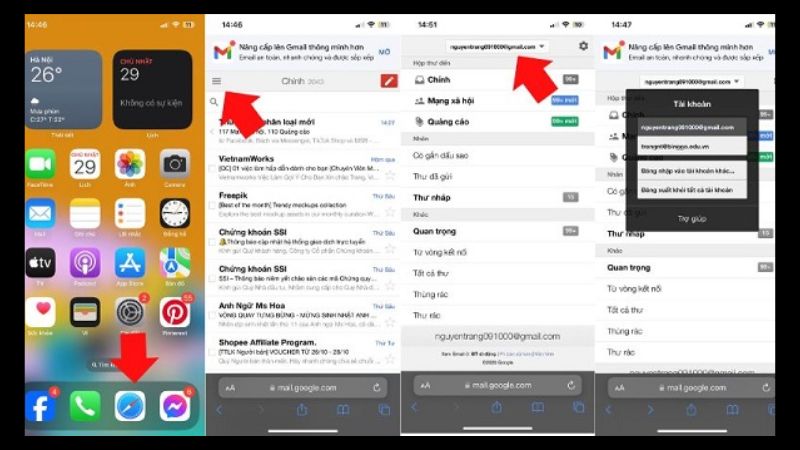
Hướng dẫn xóa tài khoản Gmail trên iPhone thông qua ứng dụng Gmail
Ngoài ra, bạn cũng có thể gỡ tài khoản Gmail trên iPhone bằng ứng dụng Gmail mà bạn có thể thực hiện theo các bước dưới đây:
Bước 1: Đầu tiên, bạn cần truy cập vào ứng dụng Gmail rồi chọn vào biểu tượng hình tài khoản nằm ở trên góc phải trên màn hình. Tiếp theo, bạn sẽ bấm chọn vào mục “Quản lý các tài khoản trên thiết bị này”.
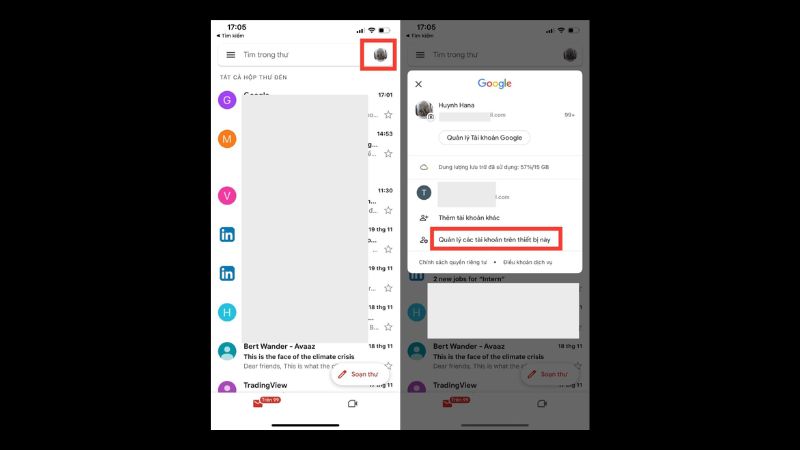
Bước 2: Lúc này, trên màn hình hiển thị một loạt danh sách tài khoản đang login vào trong Gmail. Bạn chỉ cần bấm vào tính năng “Xóa khỏi thiết bị này” ngay tại account cần được xóa khỏi điện thoại iPhone. Hệ thống Gmail sẽ gửi xác nhận lần nữa và bạn chỉ cần bấm chọn mục “Xóa” để hoàn tất quá trình.
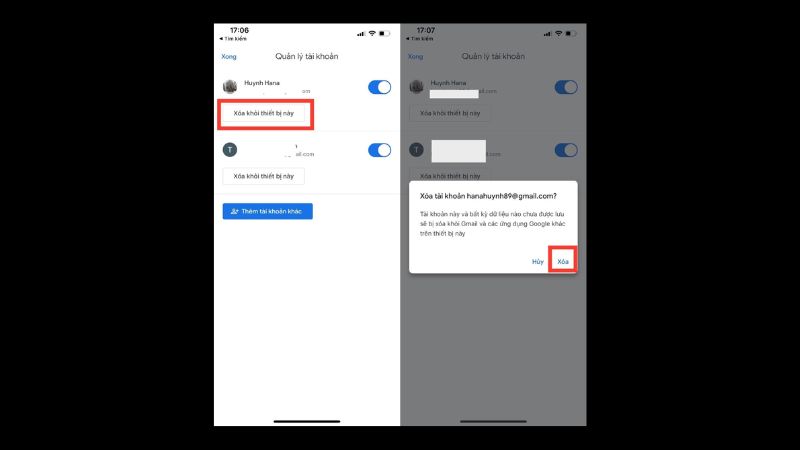
Hướng dẫn xóa tài khoản Gmail trên iPhone từ xa
Bạn cũng có thể tiến hành gỡ bỏ tài khoản Gmail trên iPhone từ xa chỉ thông qua máy tính cũng được đăng nhập cùng một tài khoản Gmail theo các bước thực hiện dưới đây:
Bước 1: Đầu tiên, bạn cần truy cập vào website Gmail trên máy tính rồi bấm vào biểu tượng tài khoản để đến phần cài đặt.
Bước 2: Sau đó, bạn chọn vào tính năng “Quản lý thiết bị” để xem được danh sách những thiết bị đang sử dụng tài khoản Gmail này.
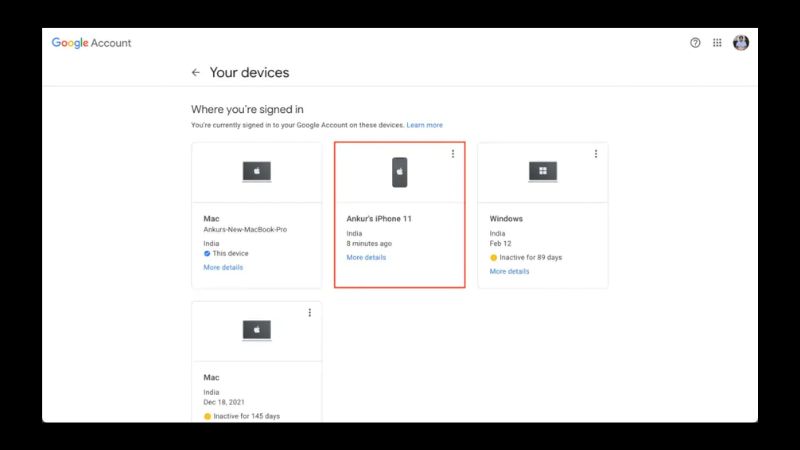
Bước 3: Tiếp theo, bạn bấm chọn vào những thiết bị mà mình muốn đăng xuất tài khoản Gmail khỏi.
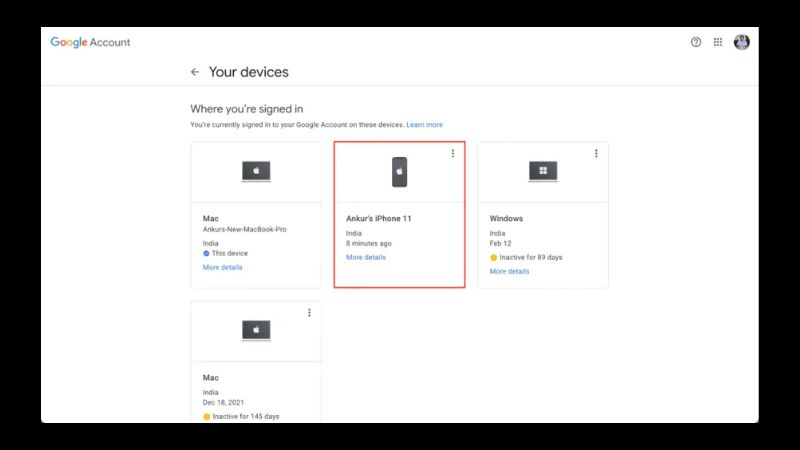
Bước 4: Kế tiếp, bạn chọn vào mục “Đăng xuất” rồi bấm vào tính năng “Đăng xuất” là đã có thể đăng xuất được tài khoản Gmail khỏi điện thoại iPhone thông qua máy tính.
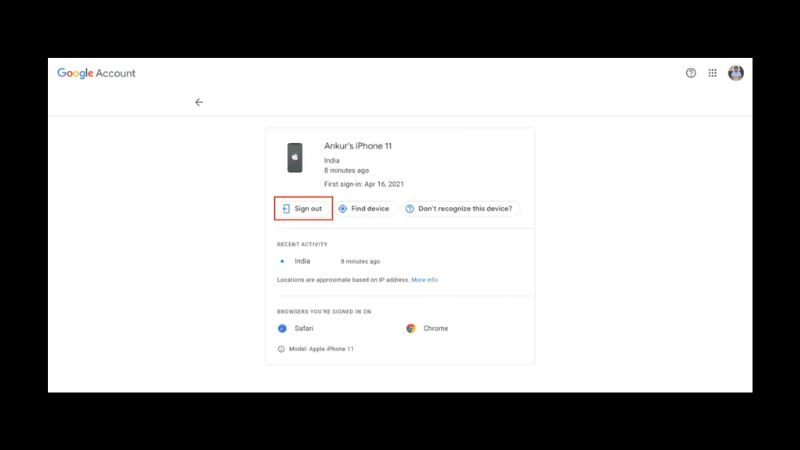
Hướng dẫn xóa tài khoản Gmail trên iPhone ra khỏi ứng dụng Youtube
Để xóa tài khoản Gmail trên ứng dụng Youtube thì bạn chỉ cần thực hiện theo các bước hướng dẫn sau:
Bước 1: Đầu tiên, bạn cần mở ứng dụng Youtube rồi chọn vào mục biểu tượng của tài khoản nằm ở góc phía bên phải màn hình.
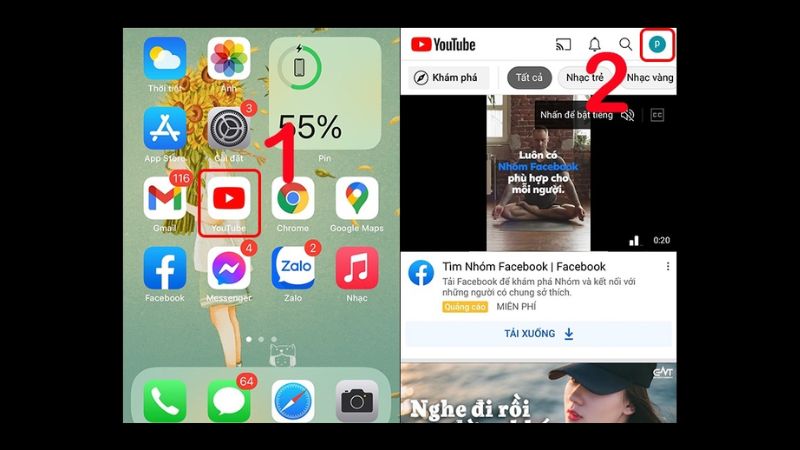
Bước 2: Sau đó, bạn bấm vào hình dấu mũi tên nằm gần bên tài khoản rồi chọn vào mục “Quản lý các tài khoản” trên những thiết bị này.
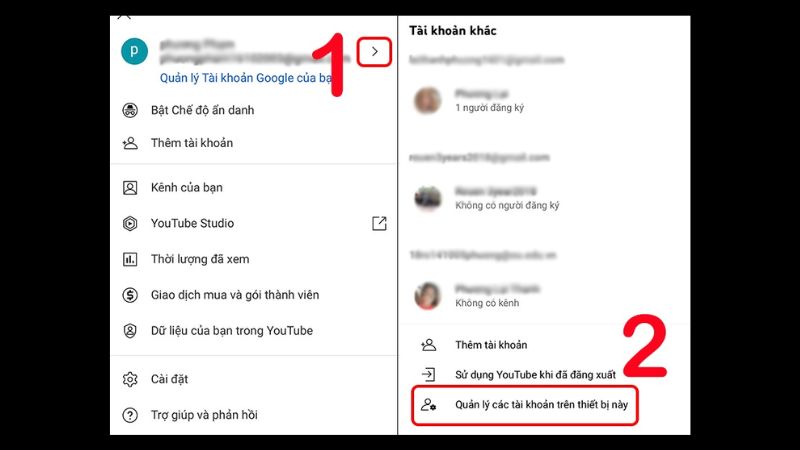
Bước 3: Kế tiếp, bạn bấm chọn vào mục tài khoản cần xóa rồi bấm vào “Xóa khỏi thiết bị này”. Cuối cùng, hệ thống sẽ xác nhận hỏi bạn một lần nữa và chỉ cần bấm “Xóa” là xong.
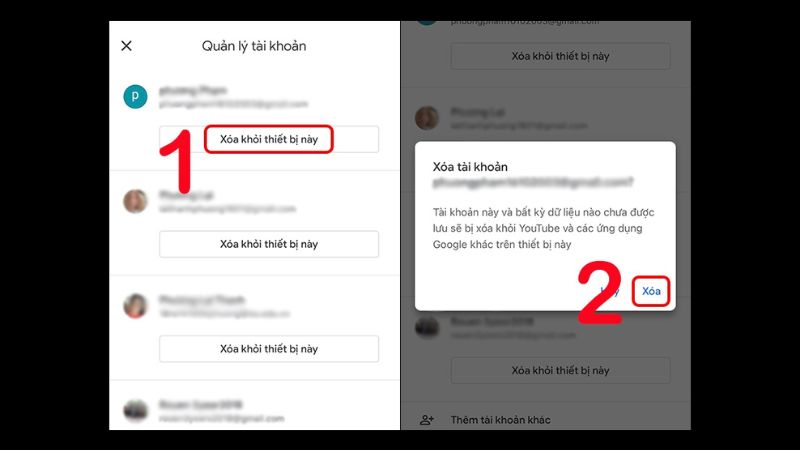
Một số lưu ý khi xóa tài khoản Gmail trên iPhone
Khi gỡ bỏ tài khoản Gmail trên điện thoại iPhone sẽ ảnh hưởng đến quá trình đồng bộ dữ liệu, truy cập các dịch vụ liên kết và bảo mật thông tin cá nhân. Do đó, bạn cần lưu ý một số điểm dưới đây trong quá trình thực hiện xóa tài khoản Gmail trên điện thoại iPhone:
Phân biệt giữa đăng xuất và xóa tài khoản
Đăng xuất chỉ tạm thời ngắt kết nối với tài khoản trên ứng dụng Gmail, trong khi xóa tài khoản sẽ loại bỏ hoàn toàn tài khoản khỏi thiết bị. Khi xóa, bạn sẽ không nhận được email mới, không thể truy cập Drive, Photos hay các dịch vụ khác của Google bằng tài khoản đó trên iPhone.
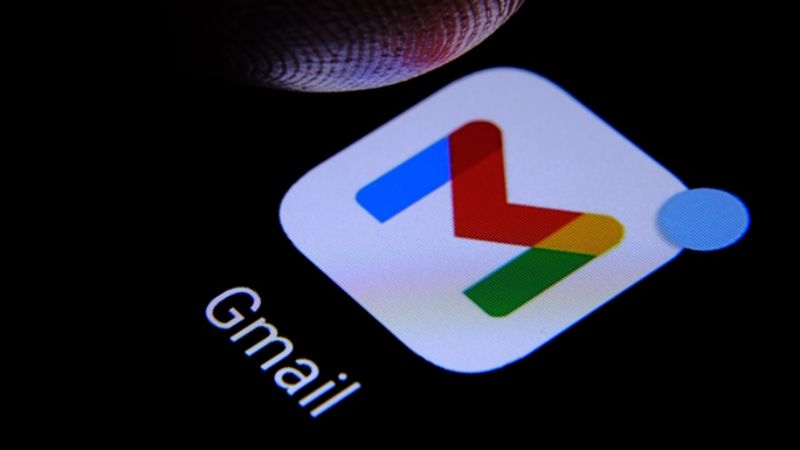
Ảnh hưởng đến các ứng dụng khác
Tài khoản Gmail thường được liên kết với nhiều ứng dụng khác trên iPhone như YouTube, Google Maps, Chrome,… Sau khi xóa tài khoản Gmail trên iPhone, bạn phải đăng nhập lại vào các ứng dụng này bằng một tài khoản khác nếu muốn tiếp tục sử dụng.
Sao lưu dữ liệu quan trọng
Trước khi xóa, hãy đảm bảo bạn đã sao lưu tất cả dữ liệu quan trọng như email, danh bạ, ảnh, video,… lên Google Drive hoặc một dịch vụ lưu trữ đám mây khác. Sau khi xóa, bạn sẽ không thể truy cập dữ liệu này trên iPhone bằng tài khoản đó nữa.
Xóa tài khoản khỏi thiết bị, không phải xóa vĩnh viễn tài khoản Google
Thao tác xóa tài khoản trên iPhone chỉ loại bỏ tài khoản khỏi thiết bị đó. Tài khoản Google của bạn vẫn tồn tại và bạn có thể truy cập nó trên các thiết bị khác hoặc thông qua trình duyệt web. Nếu bạn muốn xóa vĩnh viễn tài khoản Google, bạn cần thực hiện thao tác này trên trang web của Google.
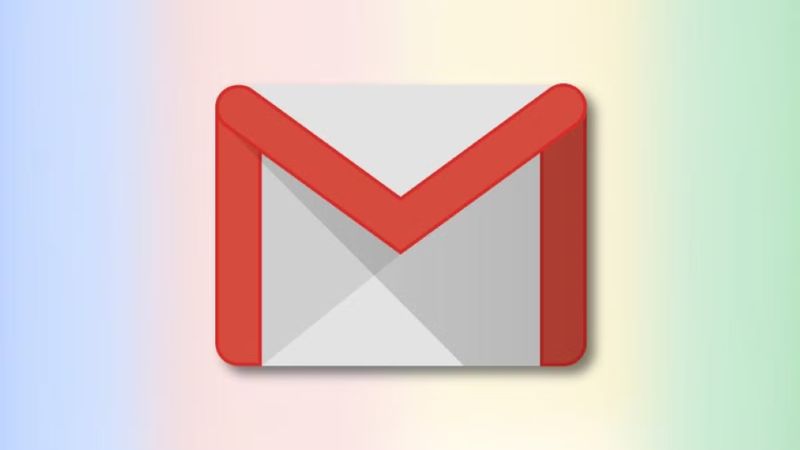
Kiểm tra các tùy chọn đăng nhập khác
Nếu bạn sử dụng tài khoản Gmail để đăng nhập vào các dịch vụ của bên thứ ba, hãy đảm bảo bạn có các phương thức đăng nhập thay thế trước khi xóa tài khoản khỏi iPhone.
Tổng kết
Thông qua bài viết trên, bạn đã biết được cách xóa tài khoản Gmail trên iPhone nhanh chóng và chi tiết nhất. Tuy nhiên, trước khi tiến hành thì bạn cần phải kiểm tra xem đã sao lưu những dữ liệu quan trọng và kiểm tra những dịch vụ liên kết khác. Hy vọng Hoàng Hà Mobile đã cung cấp mẹo gỡ tài khoản Gmail trên điện thoại iPhone hữu ích cho bạn đọc.
Xem thêm:
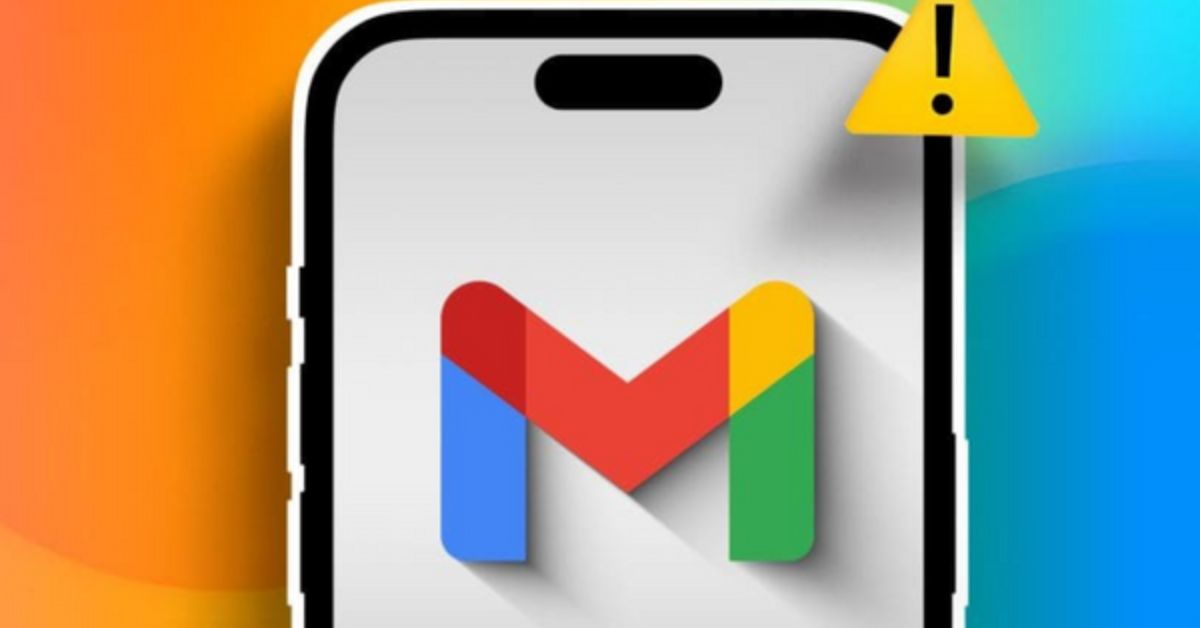


![Bảng giá iPhone mới và loạt ưu đãi khủng: Cập nhật mới nhất [2025]](https://hoanghamobile.com/tin-tuc/wp-content/uploads/2025/12/iPhone-13-768x402.jpg)
